Съдържание
Експлоатирането на линиите по същество означава рязане, разделяне или прекъсване на линии. Някои често използвани инструменти за рязане в Adobe Illustrator са нож, ножица, инструмент за изтриване и др. Сред всички инструменти за рязане, инструментът Ножица работи най-добре за рязане на пътеки .
В този урок ще научите как да използвате инструмента "Ножица" и инструмента за редактиране на опорни точки в контролния панел, за да изрязвате/експлоатирате линии или обекти в Adobe Illustrator. Освен това ще ви покажа и как да разделите една линия на равни части.
Да се впуснем!
Забележка: екранните снимки от този урок са взети от версията за Mac на Adobe Illustrator CC 2022. Windows или други версии могат да изглеждат различно.
Как да използвате инструмента "Ножица" за взривяване на линии/пътеки в Adobe Illustrator
Можете да използвате инструмента "Ножица", за да разделяте или изтривате пътища. Нека ви покажа как става това в стъпките по-долу.
Стъпка 1: Изберете линиите/пътищата. Например нека да разпечатаме/разделим линиите на този правоъгълник. В този случай изберете правоъгълника.

Стъпка 2: Изберете Инструмент за ножици (бърза клавишна комбинация C ) от лентата с инструменти. Ще го намерите в същото меню като инструмента за изтриване.

Стъпка 3: Щракнете върху линиите, в които искате да прекъснете или разделите. Например, ако щракнете върху ъгъла на опорната точка, той се прекъсва.

Сега, ако щракнете върху ъгъла на опорната точка вдясно или надолу, линията ще се отдели от формата на правоъгълника.

Ако искате да отделите всички линии от формата на правоъгълника, щракнете върху всички ъглови опорни точки и ще можете да преместите линиите или да ги изтриете. Това е начин за разделяне на обект на линии/пътеки в Adobe Illustrator.

Не искате да взривявате цялата форма? Можете също така да изрежете част от формата. Уверете се, че сте щракнали върху две точки от пътя, защото разстоянието между точките ще бъде пътят, който ще отделите от формата.

Как да изрежете пътеката в избрани опорни точки Adobe Illustrator
Ако искате да разкъсате линиите въз основа на опорни точки, най-бързият начин е да го направите с помощта на лентата с инструменти за редактиране на опорни точки в контролния панел над работното табло.
Ще ви покажа пример за разделяне на формата на звездата на линии по този метод.
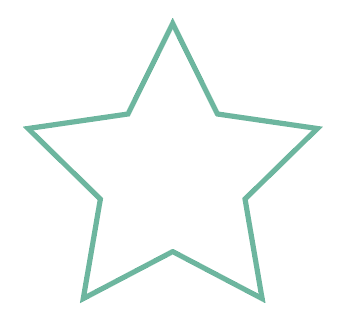
Стъпка 1: Използвайте Инструмент за директен избор (бърза клавишна комбинация A ), за да изберете формата.

Когато формата е избрана, ще видите нейните опорни точки, а в контролния панел ще видите опция - Изрязване на пътя в избрани опорни точки .

Забележка: Опцията се показва само когато са избрани точки за закрепване.
Стъпка 2: Кликнете върху Изрязване на пътя в избрани опорни точки и формата ще бъде разделена на линии.

В зависимост от линиите, ако имате няколко опорни точки на една и съща линия, трябва да изберете опорните точки и да щракнете отново върху опцията за изрязване на пътя.

Този метод може да се използва и за взривяване на извити линии.

Какво да направите, ако искате да разделите пътя равномерно? Има един бърз метод.
Как да разделите пътека на равни части в Adobe Illustrator
Ето един бърз начин за разделяне на линия на равни части, но този бърз метод работи само ако в първоначалния път има само две опорни точки. С други думи, той работи по-добре при прави линии. Ще видите какво имам предвид в стъпките по-долу.
Стъпка 1: Начертайте права линия. Както виждате, има само две опорни точки - една в левия и една в десния край на линията.

Стъпка 2: Използвайте Инструмент за директен избор за да изберете линията, отидете в горното меню и изберете Обект > Път > Добавяне на опорни точки . По принцип тя добавя допълнителна опорна точка между две опорни точки.

Когато изберете тази опция за първи път, ще бъде добавена само една опорна точка в средата.

Върнете се към горното меню Обект > Път и изберете Добавяне на опорни точки отново, ако искате да разделите повече части.
Например, избрах отново опцията и тя добавя още две точки между опорните точки.

Можете да добавите толкова точки, колкото ви трябват.
Стъпка 3: Изберете добавените опорни точки и щракнете върху Изрязване на пътя в избрани опорни точки опция в контролния панел.
Ето го! Вашият ред е разделен на четни части!

Приключване
Можете да използвате всеки от горепосочените методи, за да взривявате линии или форми в Adobe Illustrator. Инструментите за редактиране на опорни точки работят по-добре, когато искате да разделите пътя/формата в избрани точки, а инструментът "Ножица" ви позволява да режете навсякъде, където искате.

